كيفية تسريع عمل Yandex.Browser
باستخدام متصفح لفترة طويلة ، غالبًا ما يلاحظ المستخدمون تباطؤ في الأداء. يمكن لأي متصفح ويب أن يبدأ في التباطؤ ، حتى إذا تم تثبيته في الآونة الأخيرة. و ياندكس متصفح هنا ليست استثناء. الأسباب التي تقلل من سرعة التشغيل ، يمكن أن تكون مختلفة جدا. يبقى فقط لمعرفة ما أثر على سرعة متصفح الويب ، وتصحيح هذا الخلل.
محتوى
الأسباب والحلول لعمل بطيء من Yandex.Browser
يمكن Yandex.Browser الفرامل لأسباب مختلفة. يمكن أن يكون مثل الإنترنت البطيء الذي لا يسمح بتحميل الصفحات بسرعة ، ومشاكل الكمبيوتر أو الكمبيوتر المحمول. بعد ذلك ، سنحلل المواقف الأساسية التي تتم فيها ملاحظة عملية غير مستقرة لمتصفح الويب.
السبب 1: سرعة الإنترنت البطيئة
في بعض الأحيان يخلط البعض بين بطء سرعة الإنترنت والتشغيل البطيء للمتصفح. عليك أن تعرف أنه في بعض الأحيان سوف يقوم المتصفح بتحميل الصفحات لفترة طويلة بسبب بطء سرعة الاتصال بالإنترنت. إذا لم تكن متأكدًا من سبب تحميل الصفحات ببطء ، فتحقق أولاً من سرعة اتصال الشبكة. يمكنك القيام بذلك على العديد من الخدمات ، ونحن نوصي بالأكثر شعبية وآمنة:
انتقل إلى موقع 2IP
اذهب إلى Speedtest
إذا كنت ترى أن السرعة الواردة والصادرة عالية ، و ping صغيرة ، فإن الإنترنت على ما يرام ، ويجب أن تبحث المشكلة بالفعل في Yandex.Browser. وإذا كانت جودة الاتصال تترك الكثير مما هو مرغوب فيه ، فمن المجدي الانتظار حتى يتم تعديل المشاكل مع الإنترنت ، أو فورًا يمكنك الاتصال بمزود الإنترنت.
اقرأ أيضا:
زيادة سرعة الانترنت على ويندوز 7
برامج لزيادة سرعة الإنترنت
يمكنك أيضًا استخدام وضع "Turbo" من Yandex.Browser. باختصار ، في هذا الوضع ، يتم ضغط جميع صفحات المواقع التي تريد فتحها أولاً بواسطة خوادم ياندكس ، ثم يتم إرسالها إلى جهاز الكمبيوتر الخاص بك. هذا الوضع رائع للاتصال البطيء ، ولكن تجدر الإشارة إلى أنه بالنسبة إلى التحميل السريع للصفحات ، سيكون عليك عرض الصور والمحتويات الأخرى بنوعية أقل.
يمكنك تشغيل وضع Turbo بالنقر فوق الزر " Menu " واختيار " Enable Turbo ":
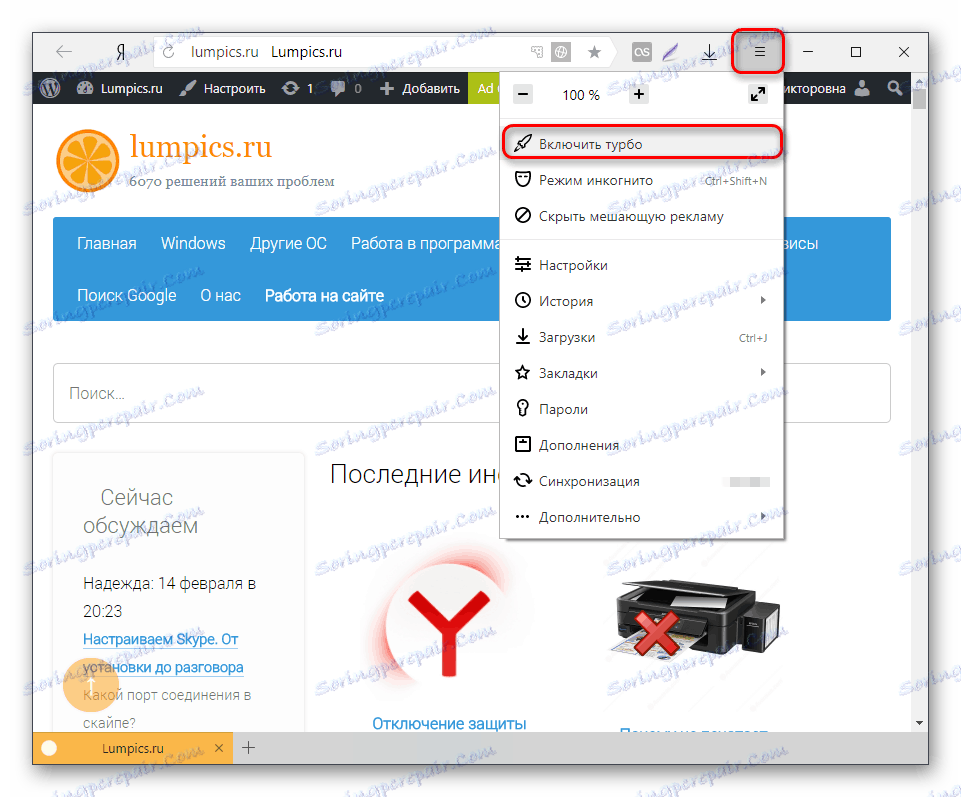
ننصحك بقراءة المزيد حول هذا الوضع والقدرة على تشغيله تلقائيًا عندما يكون الاتصال بطيئًا.
اقرأ أيضا: العمل مع وضع Turbo في Yandex.Browser
ويحدث أيضًا أنه يتم تحميل النص والصفحات الأخرى جيدًا ، ولكن يتم تحميل الفيديو ، على سبيل المثال ، على YouTube أو VK ، لفترة طويلة. في هذه الحالة ، على الأرجح ، يكمن السبب مرة أخرى في الاتصال بالإنترنت. إذا كنت ترغب في مشاهدة الفيديو ، ولكن لا يمكنك القيام به مؤقتًا بسبب التنزيل الطويل ، فما عليك سوى خفض الجودة - تتوفر هذه الميزة في العديد من اللاعبين. على الرغم من حقيقة أنه يمكنك الآن مشاهدة الفيديو بجودة عالية جدًا ، فمن الأفضل تقليله إلى متوسط - حوالي 480 بكسل أو 360 بكسل.
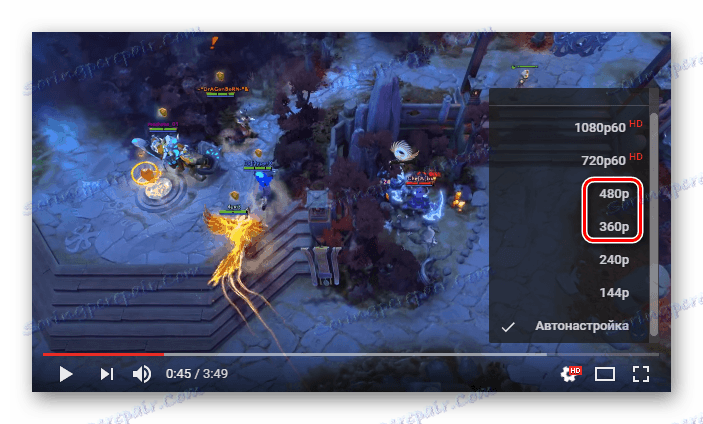
اقرأ أيضا:
حل المشكلة مع فيديو الكبح في Yandex.Browser
ماذا تفعل إذا كان الفيديو على YouTube يبطئ
السبب 2: القمامة في المتصفح
حقيقة أن المواقع ترك بعد أنفسهم ، يمكن أن تؤثر أيضا مباشرة على سرعة المتصفح بأكمله. تخزن ملفات تعريف الارتباط ، محفوظات الاستعراض ، ذاكرة التخزين المؤقت. عندما تصبح هذه المعلومات أكثر من اللازم ، يمكن أن يبدأ متصفح الإنترنت في التباطؤ. وبالتالي ، فمن الأفضل التخلص من القمامة عن طريق إزالتها. ليس من الضروري حذف عمليات تسجيل الدخول وكلمات المرور المحفوظة ، ولكن يتم مسح ملفات تعريف الارتباط والتاريخ وذاكرة التخزين المؤقت بشكل أفضل. للقيام بذلك:
- انتقل إلى "القائمة" وحدد "الإضافات" .
- في الجزء السفلي من الصفحة ، انقر على الزر "عرض الإعدادات المتقدمة" .
- في قسم "البيانات الشخصية" ، انقر على الزر "محو سجل التنزيل" .
- في النافذة التي تفتح ، حدد "لجميع الأوقات" وحدد المربعات:
- مشاهدة التاريخ
- تاريخ التنزيل
- الملفات المخزنة في ذاكرة التخزين المؤقت
- ملفات تعريف الارتباط ومعلومات الموقع والوحدة الأخرى.
- انقر فوق مسح المحفوظات .
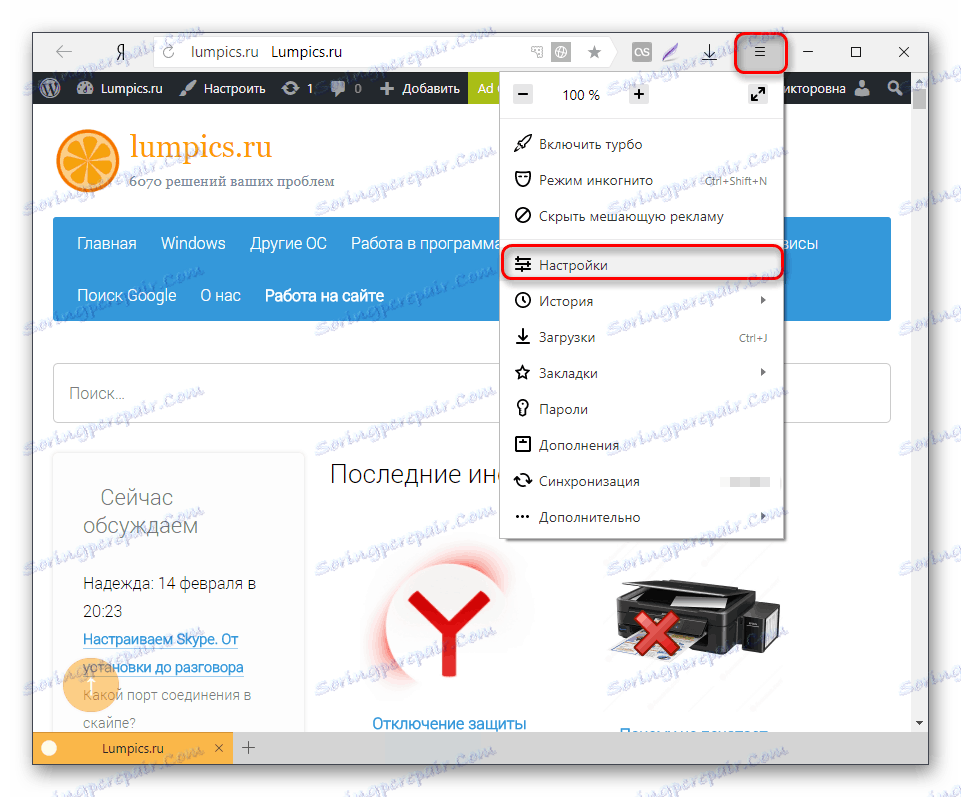
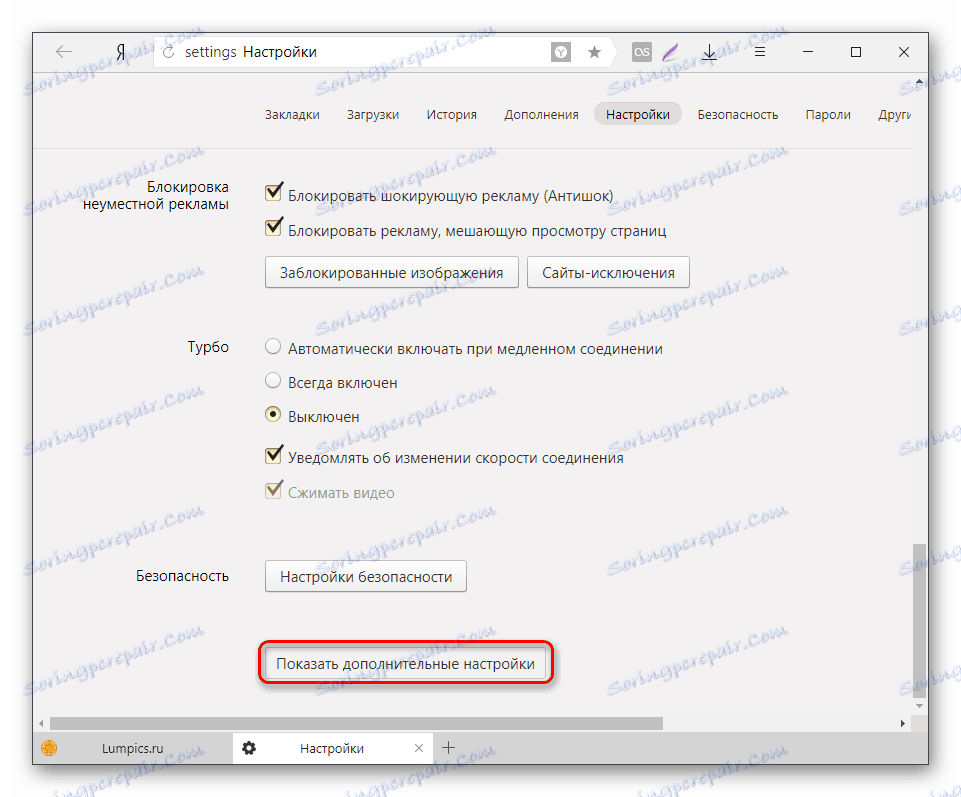
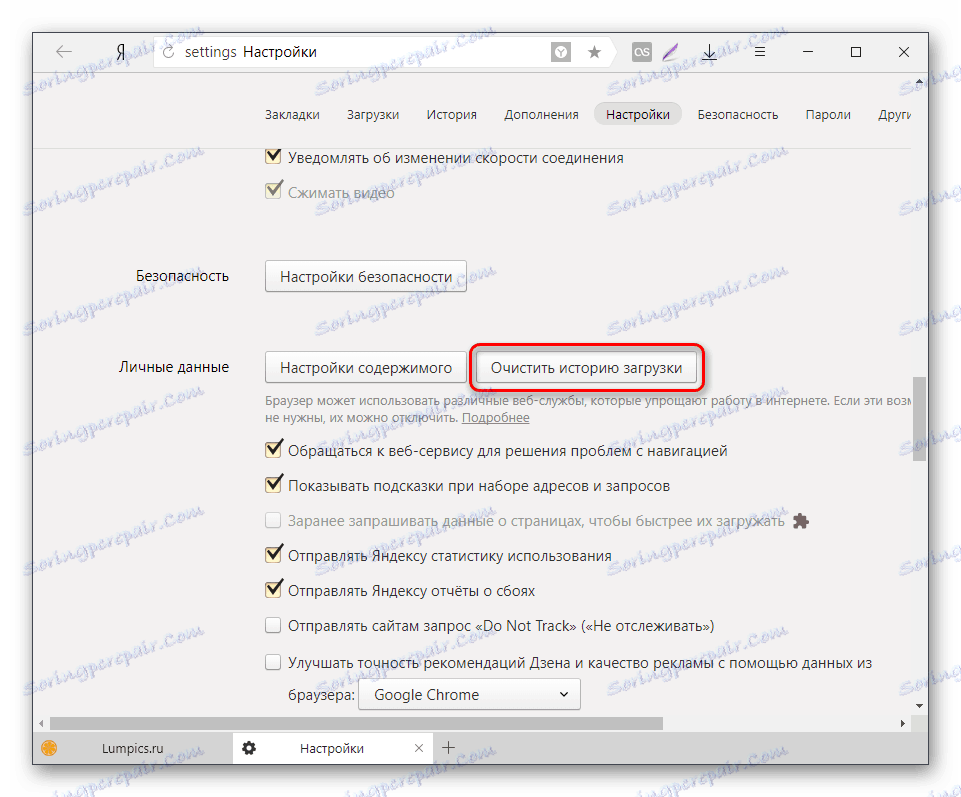
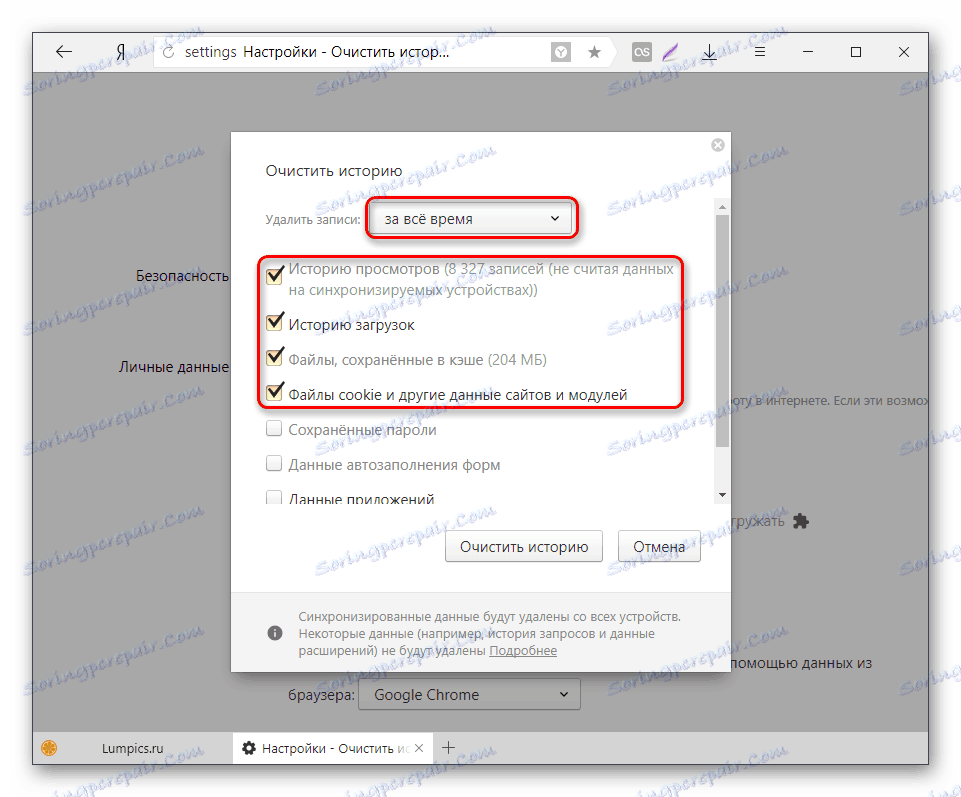
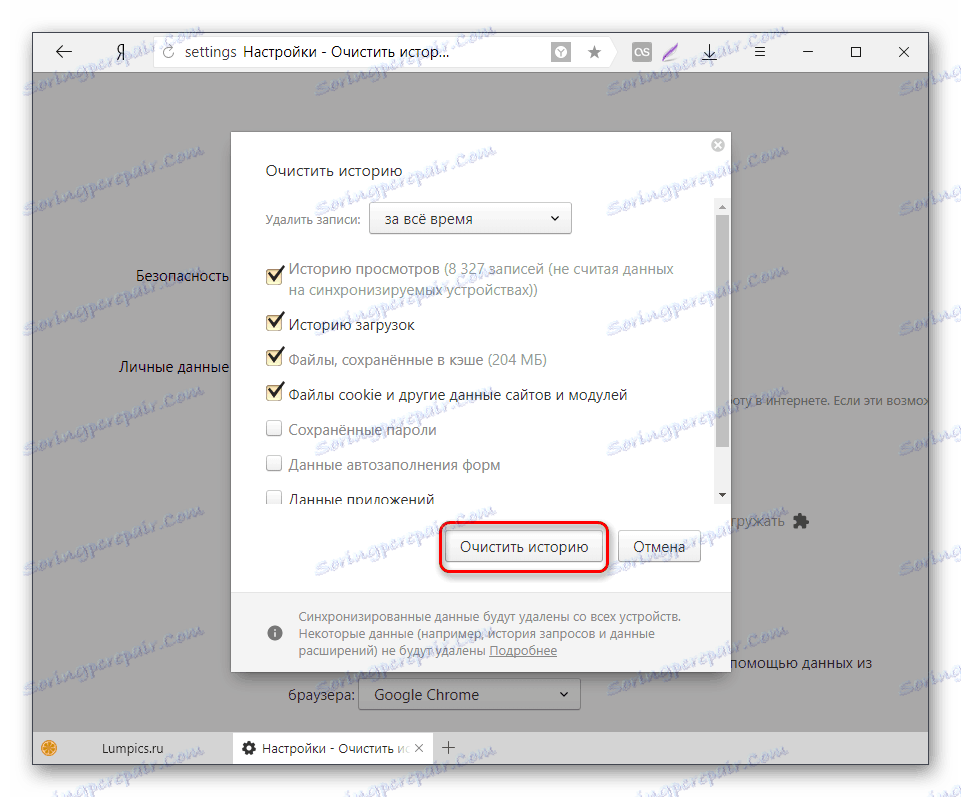
السبب 3: عدد كبير من الإضافات
في Google Webstore و Opera Addons ، يمكنك العثور على عدد كبير من الإضافات لأي لون وطعم. تثبيت ، كما نعتقد ، ملحقات مفيدة ، ونحن ننسى بسرعة عنها. تعمل الإضافات غير الضرورية بشكل أكبر وتعمل مع متصفح الويب ، كلما كان أداء المتصفح أبطأ. تعطيل أو حتى أفضل ، إزالة هذه الملحقات من Yandex.Browser:
- انتقل إلى "القائمة" وحدد "الإضافات" .
- قم بإيقاف تشغيل تلك الملحقات المثبتة مسبقًا التي لا تستخدمها.
- جميع الإضافات المثبتة يدويا ستجد في أسفل الصفحة في كتلة "من مصادر أخرى" . مرر الماوس فوق الإضافات غير الضرورية وانقر على الزر "حذف" على اليسار.
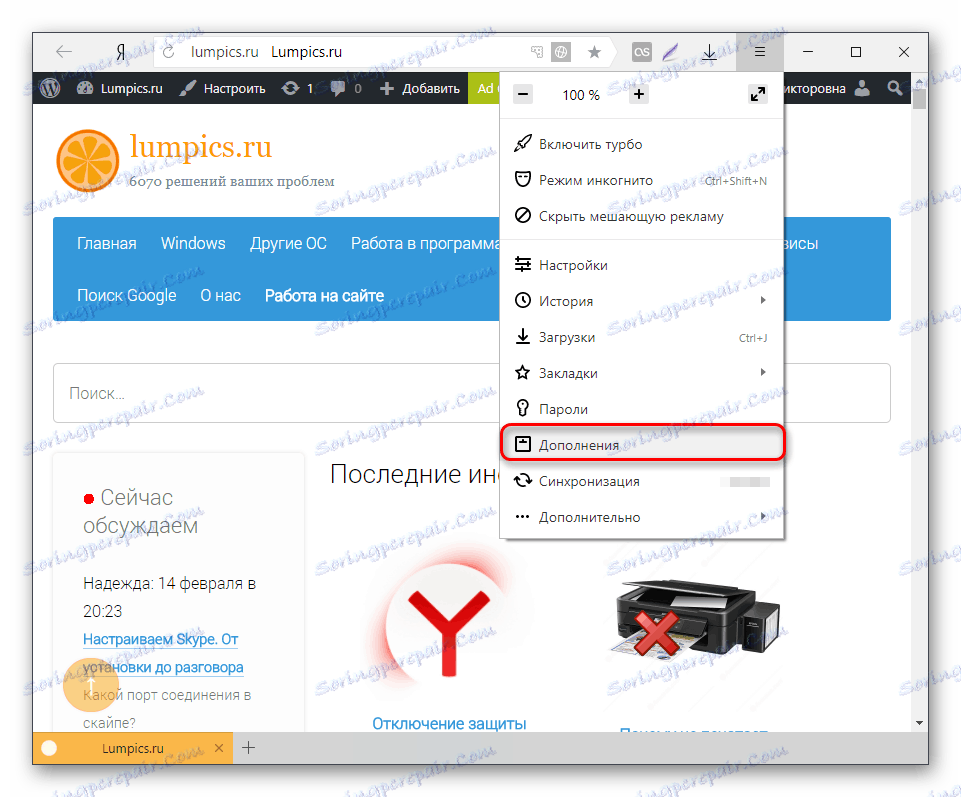
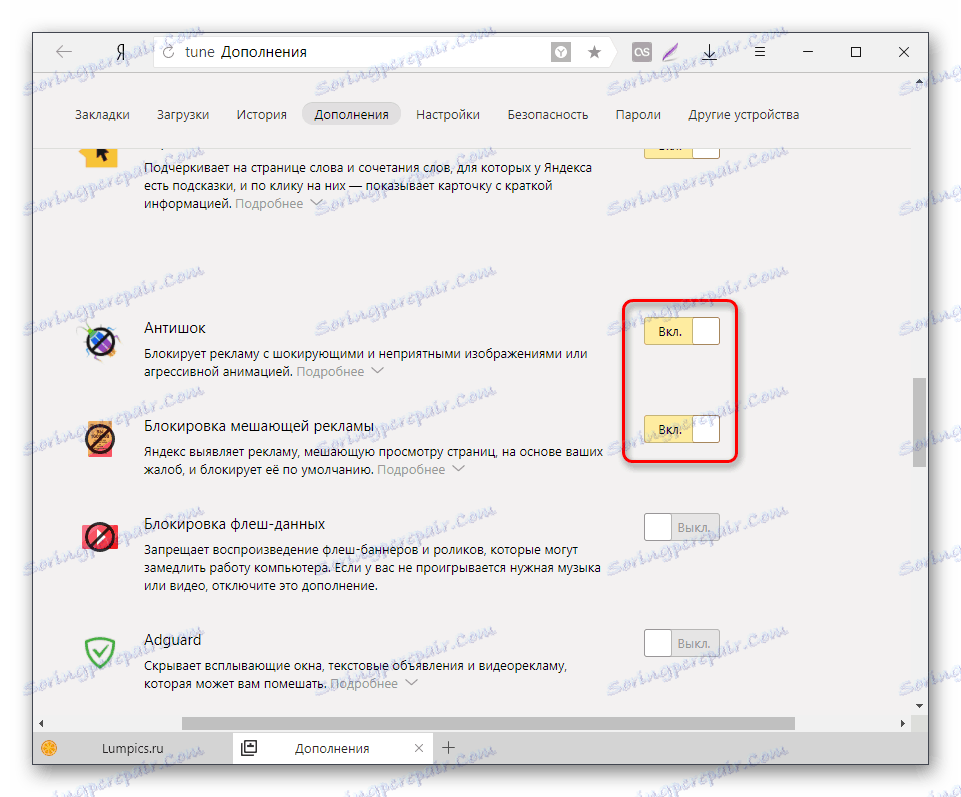
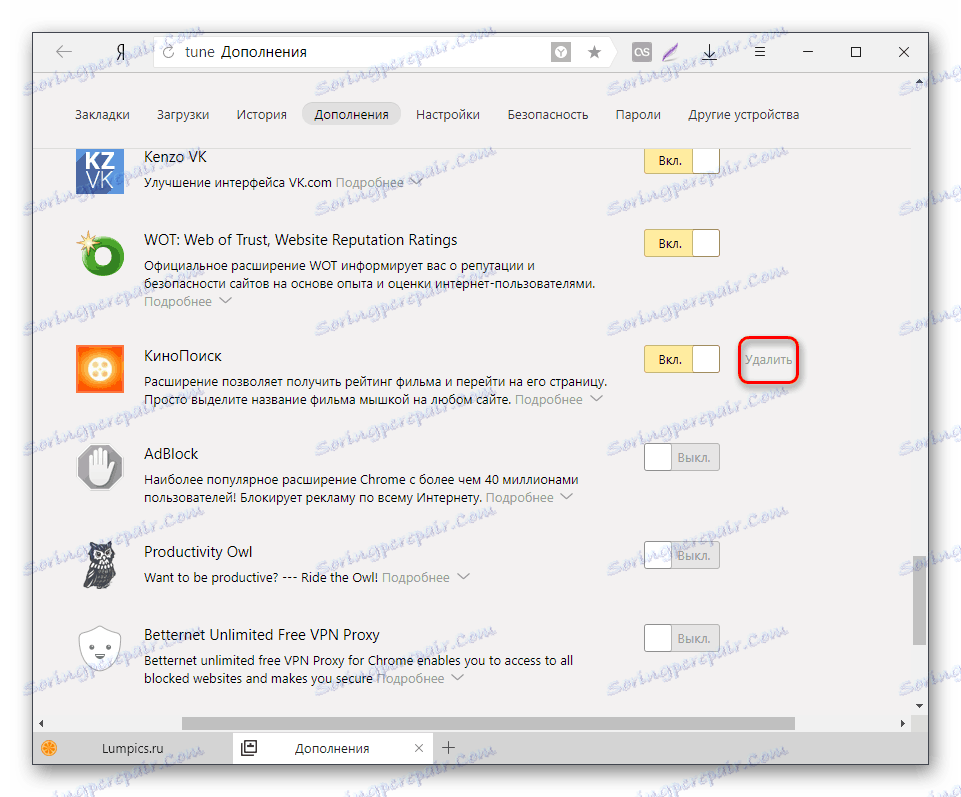
السبب 4: الفيروسات على جهاز الكمبيوتر
الفيروسات هي السبب في عدم وجود أي من المواضيع التي تتعامل مع مشكلة الكمبيوتر تقريبًا. لا تعتقد أن جميع الفيروسات تمنع بالضرورة الوصول إلى النظام وتجعلهم يشعرون بالوضوح - بعضهم يجلسون في الكمبيوتر دون أن يلاحظهم أحد تمامًا بالنسبة للمستخدم ، ويحملون الحد الأقصى من القرص الصلب ، أو المعالج ، أو ذاكرة الوصول العشوائي. تأكد من فحص جهاز الكمبيوتر بحثًا عن الفيروسات ، على سبيل المثال ، أحد هذه الأدوات المساعدة:
- كومبيوتري: SpyHunter . قاتل محترف . malwarebytes AntiMalware .
- مجانا: AVZ . AdwCleaner . أداة إزالة الفيروسات كاسبيرسكي . برنامج Dr.Web CureIt .
الأفضل من ذلك ، قم بتثبيت برنامج مكافحة فيروسات إذا لم يتم القيام به حتى الآن:
- كومبيوتري: ESET NOD 32 . Dr.Web الأمن الفضاء . كاسبرسكي لأمن الإنترنت . نورتون إنترنت سيكيوريتي . كاسبيرسكي المضاد للفيروسات . أفيرا .
- مجانا: كاسبيرسكي حر . أفاست لمكافحة الفيروسات مجانا . AVG مكافحة الفيروسات مجانا . كومودو انترنت سكيورتي .
السبب 5: تعطيل إعدادات المستعرض
بشكل افتراضي ، يتضمن Yandex.Browser وظيفة صفحات التحميل السريع ، والتي ، على سبيل المثال ، تظهر عند التمرير. في بعض الأحيان يمكن للمستخدمين من خلال الجهل تعطيله ، وبالتالي زيادة وقت الانتظار لتحميل جميع عناصر الموقع. إن تعطيل هذه الميزة غير مطلوب مطلقًا تقريبًا ، نظرًا لأنه لا يحمل الحمل على موارد جهاز الكمبيوتر ويؤثر بشكل طفيف على حركة مرور الإنترنت. لتمكين تحميل الصفحة المسرَّعة ، قم بما يلي:
- انتقل إلى "القائمة" وحدد "الإضافات" .
- في الجزء السفلي من الصفحة ، انقر على الزر "عرض الإعدادات المتقدمة" .
- في مربع "البيانات الشخصية" ، حدد المربع بجوار "مقدمًا لطلب بيانات حول الصفحات حتى يتم تحميلها بشكل أسرع" .
- تتضمن "ميزات لوحة الرسومات التجريبية" (
#enable-experimental-canvas-featuresميزات#enable-experimental-canvas-features) ميزات تجريبية تؤثر بشكل إيجابي على أداء المتصفح. - "تسارع 2D قماش" (
#disable-accelerated-2d-canvas) - يسرع الرسومات 2D. - "إغلاق / إغلاق نافذة سريع" (
#enable-fast-unload) - يتم استخدام معالج جافا سكريبت ، الذي يحل المشكلة مع تعليق بعض علامات التبويب عند الإغلاق. - "عدد مؤشرات الترابط النقطية" (
#num-raster-threads) - كلما زاد عدد دفق البيانات النقطية ، زادت سرعة معالجة الصورة ، وبالتالي تزداد سرعة التنزيل. في القائمة المنسدلة ، عيِّن القيمة على "4" . - "ذاكرة التخزين المؤقت البسيطة لـ HTTP" (
#enable-simple-cache-backend) - بشكل افتراضي ، يستخدم المتصفح نظامًا قديمًا للتخزين المؤقت. وظيفة "ذاكرة التخزين المؤقت البسيطة" هي آلية محدثة تؤثر على أداء Yandex.Browser. - التنبؤ بالتمرير (
#enable-scroll-prediction) هو دالة تتوقع إجراءات المستخدم ، على سبيل المثال ، التمرير إلى الأسفل. بالتنبؤ بهذا الإجراء وغيره ، سيقوم المتصفح بتحميل العناصر الضرورية مسبقًا مسبقًا ، مما يؤدي إلى تسريع عرض الصفحة.
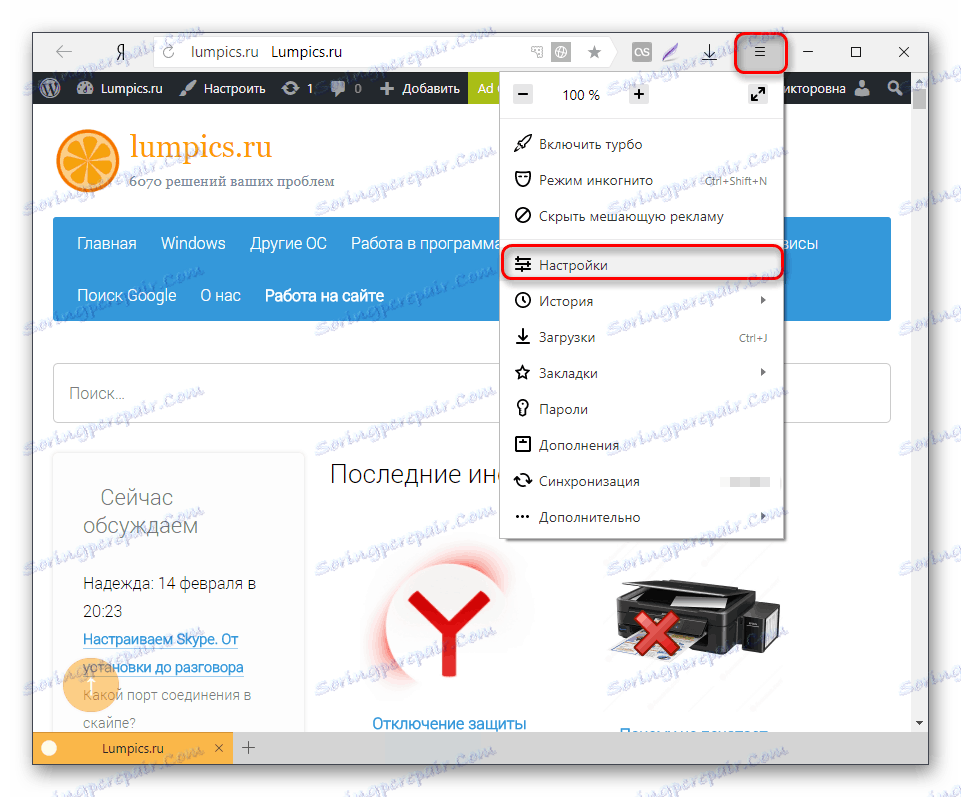
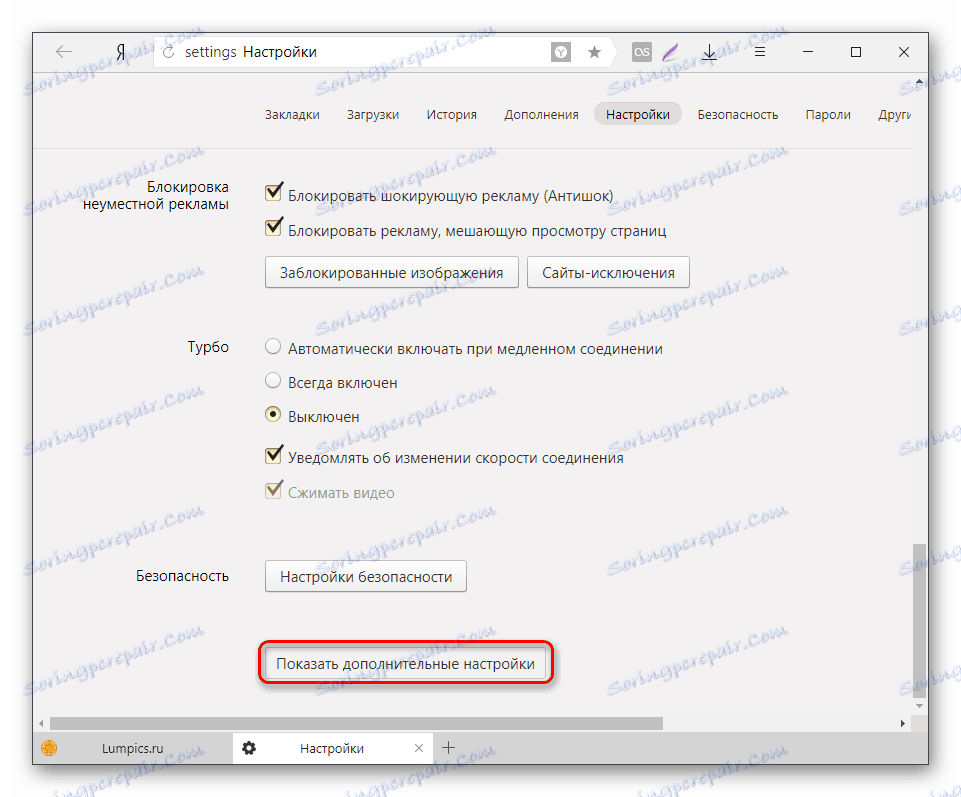
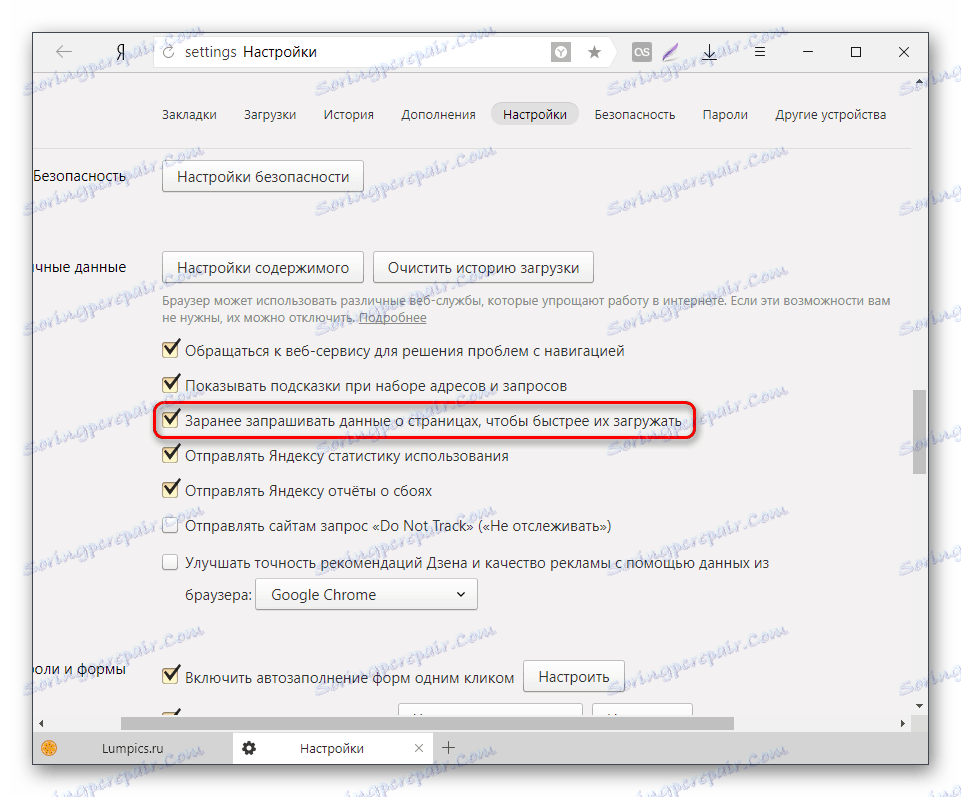
استخدام وظائف تجريبية
العديد من المتصفحات الحديثة لديها قسم مع وظائف تجريبية. كما يوحي الاسم ، لا يتم تضمين هذه الوظائف في الوظيفة الرئيسية ، ولكن العديد منهم قد استقروا في قسم السرية ويمكن استخدامها بنجاح من قبل أولئك الذين يريدون تسريع عمل متصفحهم.
لاحظ أن مجموعة الوظائف التجريبية تتغير باستمرار ويمكن إيقاف بعض الوظائف في الإصدارات الجديدة من Yandex.Browser.
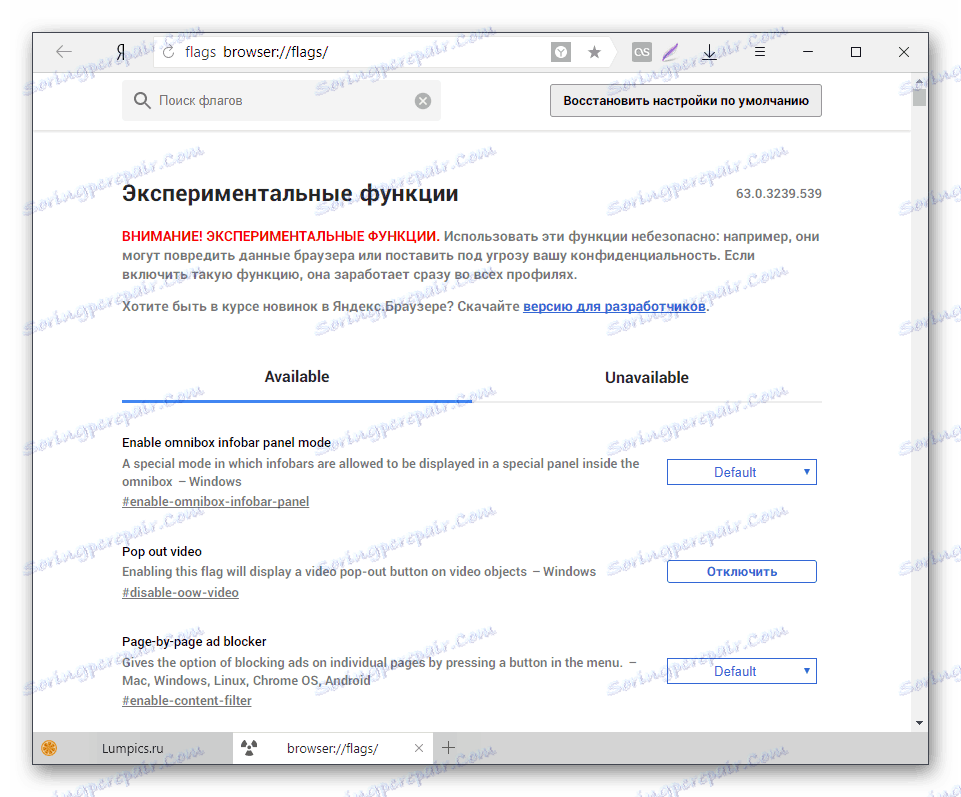
لاستخدام الوظائف التجريبية ، أدخل browser://flags في شريط العناوين ، وقم بتمكين الإعدادات التالية:
هذا كل الطرق الفعالة لتسريع Yandex.Browser. سوف يساعدون في حل المشاكل المختلفة - العمل البطيء بسبب مشاكل في الكمبيوتر أو اتصال إنترنت سيئ أو متصفح غير معتمد. تحديد سبب مكابح متصفح الويب ، يبقى فقط لاستخدام التعليمات لإصلاحه.